개인화된 일회용 쿠폰을 만드는 방법(WooCommerce 제외)
게시 됨: 2023-07-19WooCommerce 없이 일회용 쿠폰을 만드는 방법을 알고 싶습니까?
WPForms는 웹 사이트에서 쿠폰을 쉽게 생성, 사용자 정의 및 구현하여 수익 잠재력을 극대화하고 고객 상호 작용에 개인적인 접촉을 추가하며 고객 충성도를 높일 수 있도록 도와줍니다.
지금 일회용 쿠폰 양식 만들기
이 기사에서는 WPForms를 사용하여 일회용 쿠폰을 관리하고 배포하기 위한 양식을 만드는 가장 쉬운 방법을 보여줍니다.
WordPress 사이트에서 일회용 쿠폰을 사용하는 이유는 무엇입니까?
한 번만 사용할 수 있는 일회용 쿠폰은 고객이 경쟁 제품보다 귀하의 브랜드를 선택하도록 설득력 있는 이유를 만들고 다음과 같은 여러 이점을 제공합니다.
- 주문 가치 증가: 쿠폰은 종종 고객이 장바구니에 더 많은 항목을 추가하도록 권장합니다. 할인이 임박하면 고가의 제품을 선택할 가능성이 높아져 비즈니스 매출이 증가합니다.
- 신규 고객 유치 : 시기적절한 할인은 제품에 관심이 있지만 구매를 주저하는 고객에게 유리하게 작용하여 신규 고객을 유치하는 데 도움이 될 수 있습니다.
- 맞춤형 마케팅: 일회성 쿠폰은 고도로 집중된 마케팅 접근 방식을 만드는 데 도움이 됩니다. 쿠폰을 인구 통계, 행동 및 선호도에 맞춰 특정 소비자 세그먼트를 타겟팅할 수 있습니다.
- 긴급성 생성: 개인화된 쿠폰은 본질적으로 긴급성을 전달합니다. 고객은 특별 거래를 이용하기 위해 신속하게 행동해야 하며, 독점적 매력 덕분에 신속한 구매를 장려해야 합니다.
- 비즈니스 재방문 촉진: 일회성 쿠폰은 고객을 귀하의 사이트로 다시 데려오는 인센티브입니다. 그들은 귀하의 사이트에서 또 다른 거래를 할 수 있는 매력적인 제안을 제공합니다!
이제 일회성 쿠폰의 수많은 혜택에 대해 잘 알고 있으므로 온라인 비즈니스를 위한 쿠폰을 만드는 단계를 살펴보겠습니다.
WordPress에서 일회용 쿠폰을 만드는 방법
WordPress에서 일회용 쿠폰을 만들려면 WPForms의 단순성과 기능에 의존할 수 있습니다. 시작하려면 아래 단계를 따르세요.
이 기사에서
- 1. WPForms 설치 및 활성화
- 2. 결제 양식 템플릿 활용
- 3. 쿠폰 애드온 설치 및 활성화
- 4. 새로운 일회용 쿠폰 만들기
- 5. 양식에 쿠폰 필드 추가하기
- 6. 양식 알림 및 확인 활성화
- 7. 일회용 쿠폰 양식 게시
- 8. 양식 입력 및 쿠폰 사용 추적
1. WPForms 설치 및 활성화
WPForms는 온라인 비즈니스의 잠재력을 극대화하기 위해 쿠폰으로 결제 양식을 생성할 수 있는 고급 양식 빌더 플러그인입니다.
Pro 버전을 사용하여 기성 결제 양식 템플릿의 잠금을 해제하고 쿠폰 관리 및 배포를 위한 Coupons 애드온에 액세스하십시오.
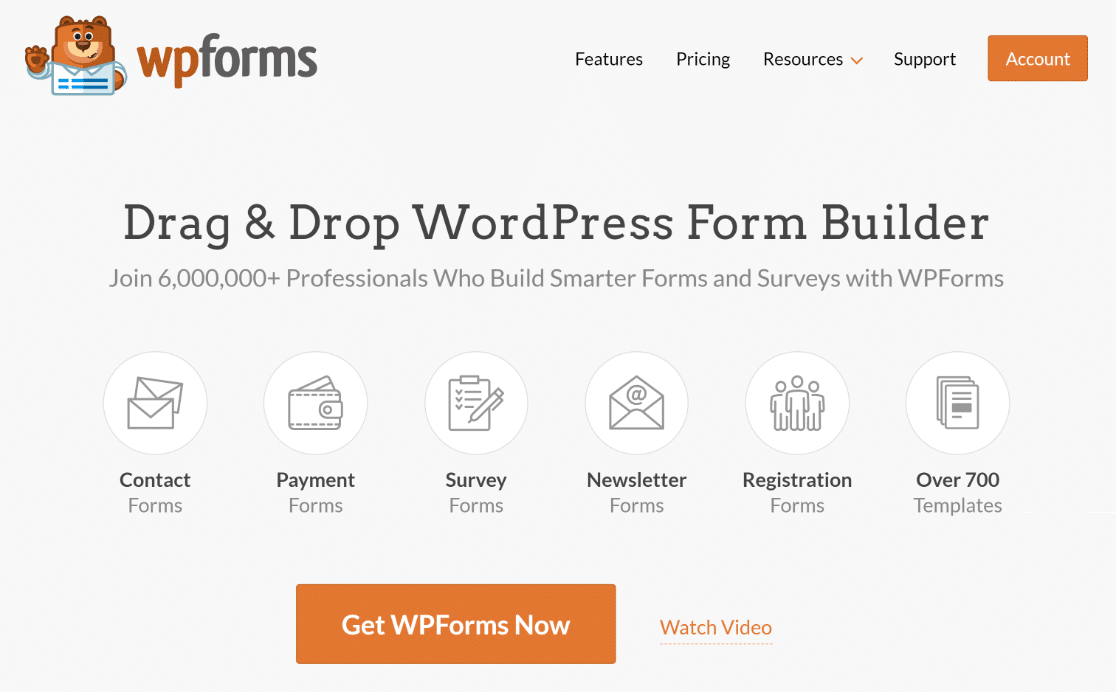
일회용 쿠폰 양식을 작성하기 위해 WPForms Pro 라이선스를 구입하기로 결정했다면 이제 WordPress 사이트에 플러그인을 설치하고 활성화할 차례입니다.
이제 템플릿을 선택합시다!
2. 결제 양식 템플릿 활용
일회용 쿠폰으로 결제 양식 만들기를 시작해 봅시다! 대시보드에서 WPForms 로 이동하여 새로 추가 버튼을 클릭합니다.
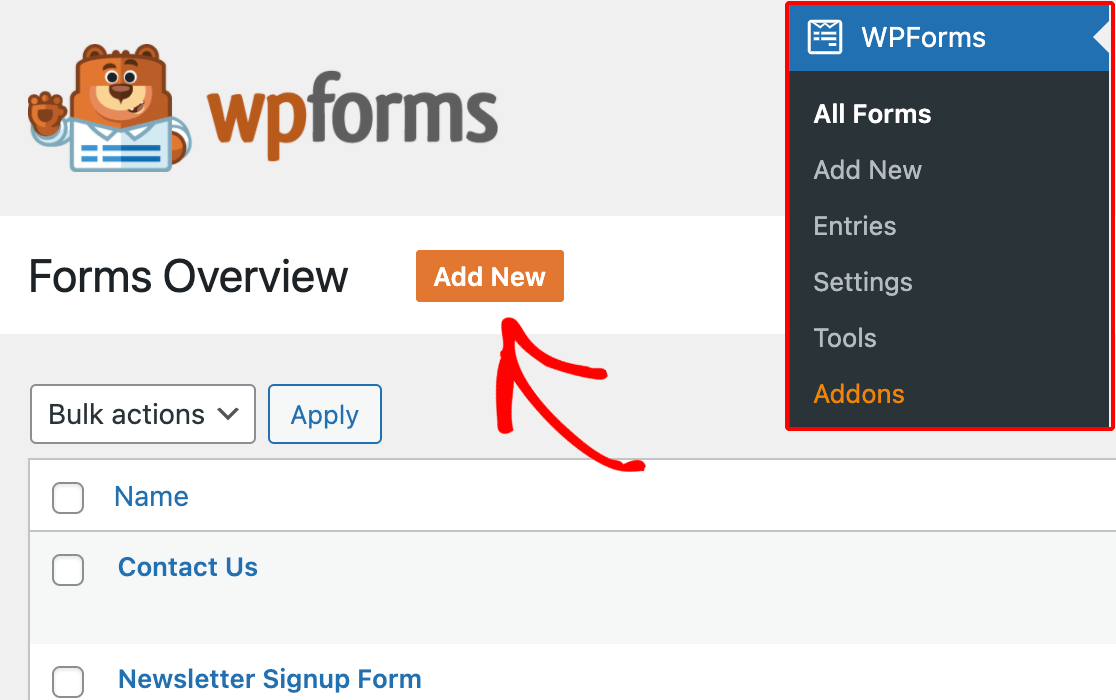
양식 이름을 지정한 다음 검색 상자를 통해 Stripe 지불 양식 템플릿을 찾으십시오. 표시되면 템플릿 사용 버튼을 클릭합니다.
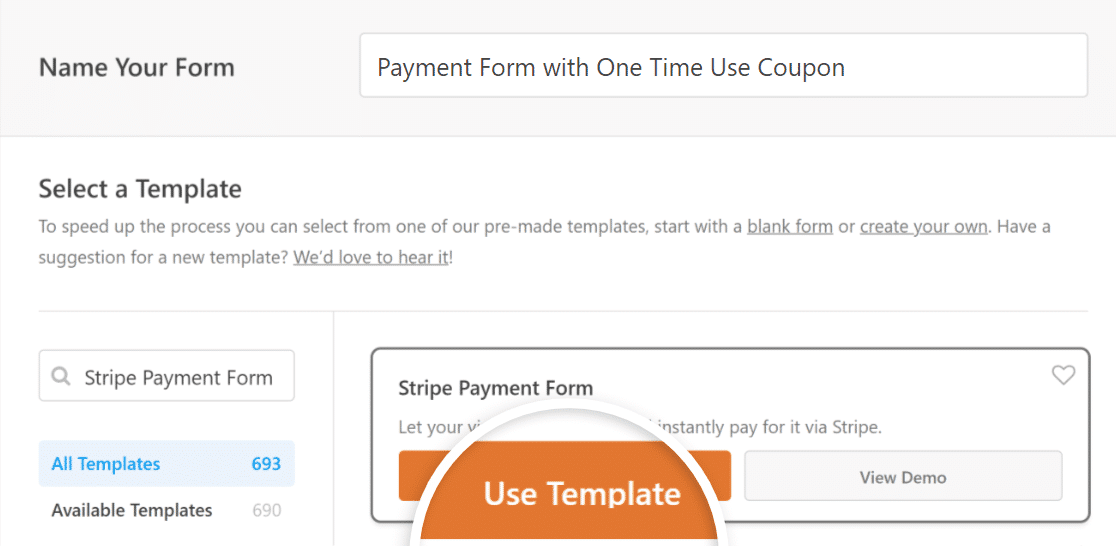
이전에 WPForms로 결제 양식을 생성하지 않은 경우 이제 스트라이프 결제 활성화 를 알리는 팝업이 나타납니다.
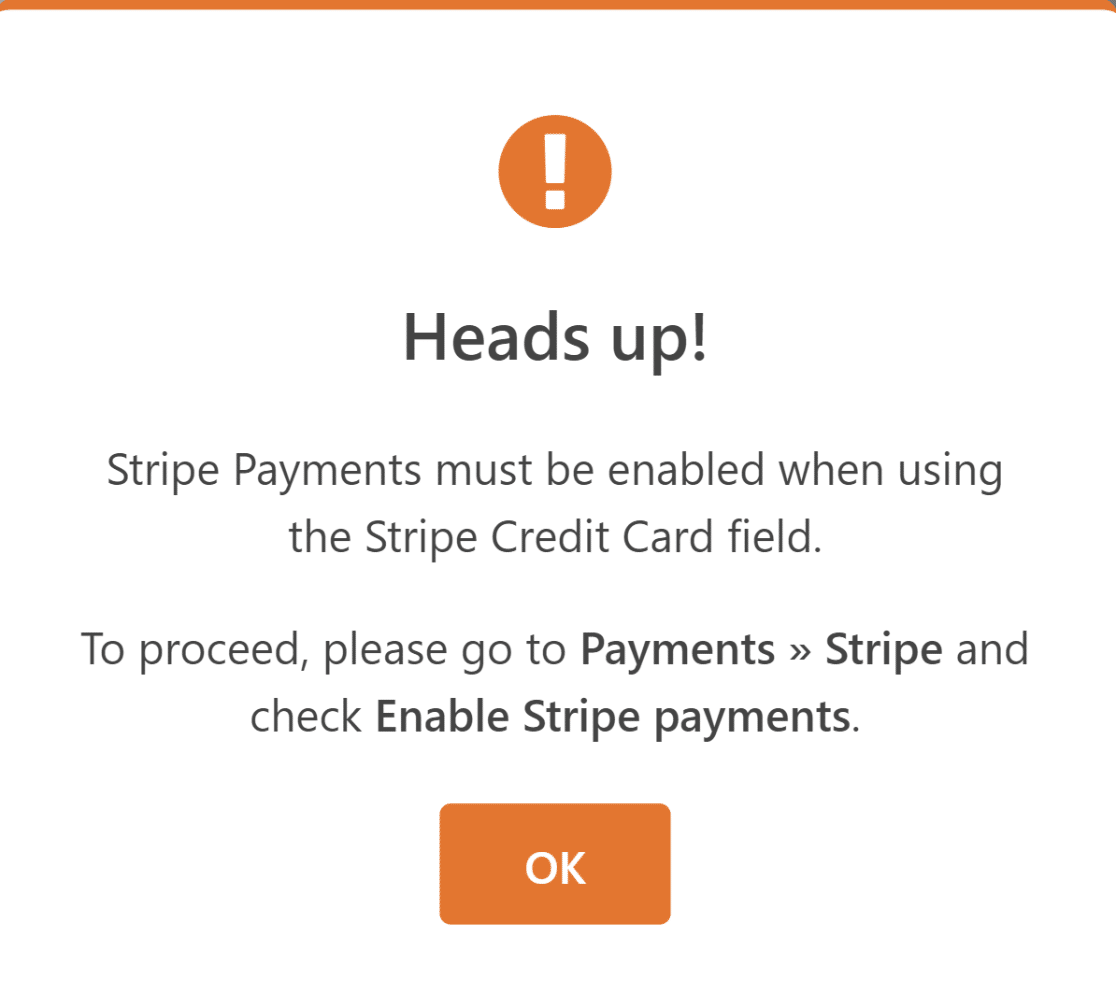
이를 위해서는 WPForms를 Stripe와 연결하고 결제 설정을 구성해야 합니다.
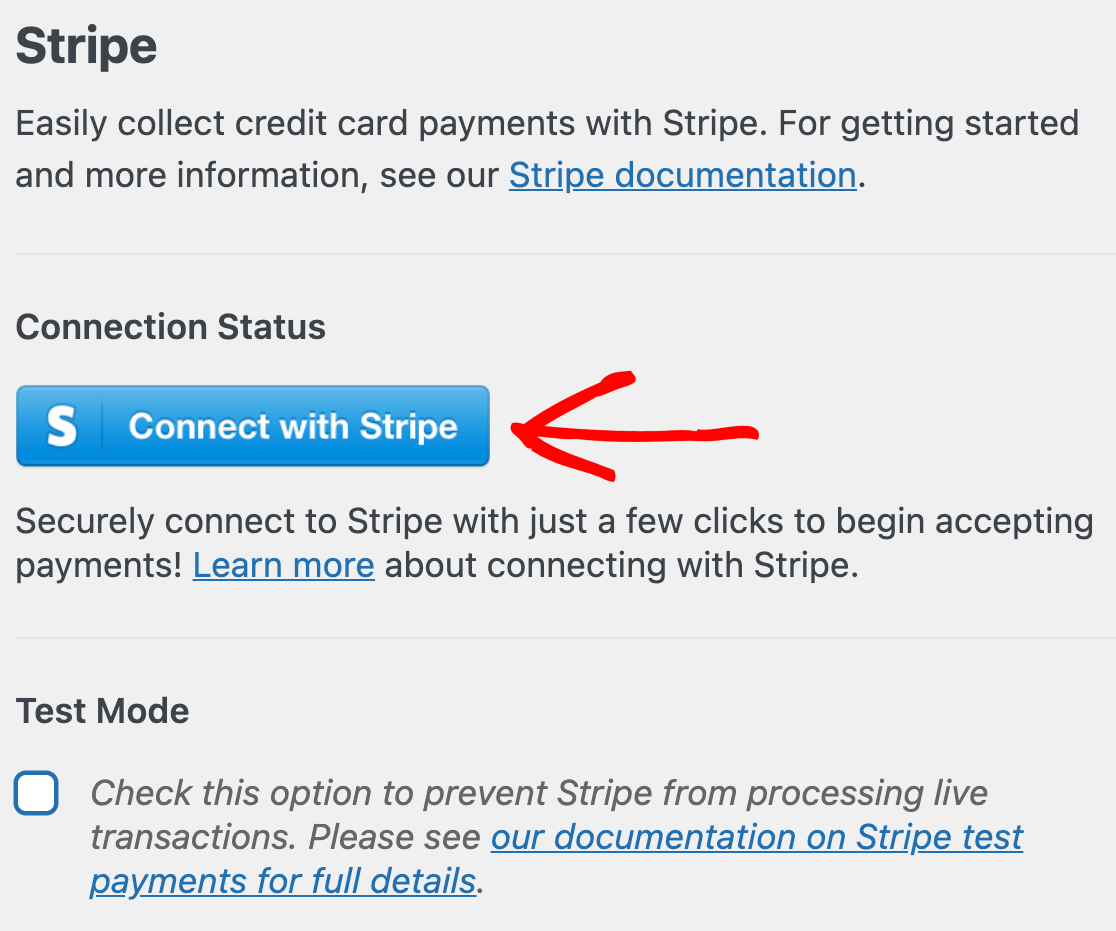
결제 통합을 완료하고 템플릿이 성공적으로 로드되면 필드를 추가하고 해당 설정을 변경하여 양식을 사용자 지정할 수 있습니다.
이 양식에는 지금 필요한 모든 필수 필드가 포함되어 있으므로 그대로 두겠습니다. 다음 단계에서는 쿠폰 애드온을 설치합니다.
3. 쿠폰 애드온 설치 및 활성화
쿠폰 애드온을 설치하는 것은 매우 쉽습니다. WordPress 대시보드에서 WPForms 로 이동하여 Addons를 클릭합니다.
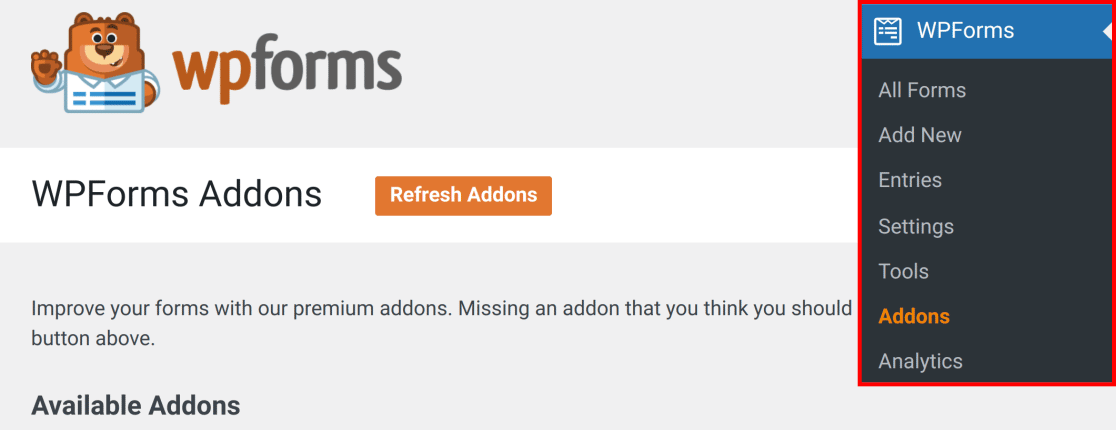
애드온 검색 필드에 쿠폰 애드온을 입력합니다. 그런 다음 애드온 설치를 클릭한 다음 활성화 버튼을 클릭합니다.
잘 했어! 이제 WPForms 결제 대시보드에서 일회용 쿠폰을 만들 준비가 모두 끝났습니다.
4. 새로운 일회용 쿠폰 만들기
WordPress 대시보드에서 WPForms » 결제 로 이동합니다. 다음으로 쿠폰 탭을 클릭합니다.
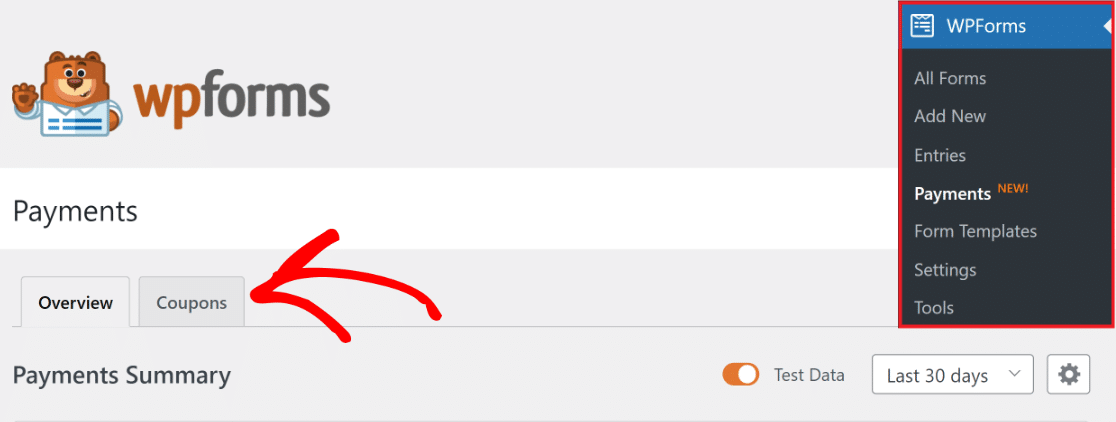
지금 쿠폰을 만드는 것은 매우 간단합니다. + 쿠폰 추가 버튼을 클릭하기만 하면 계속 진행됩니다.
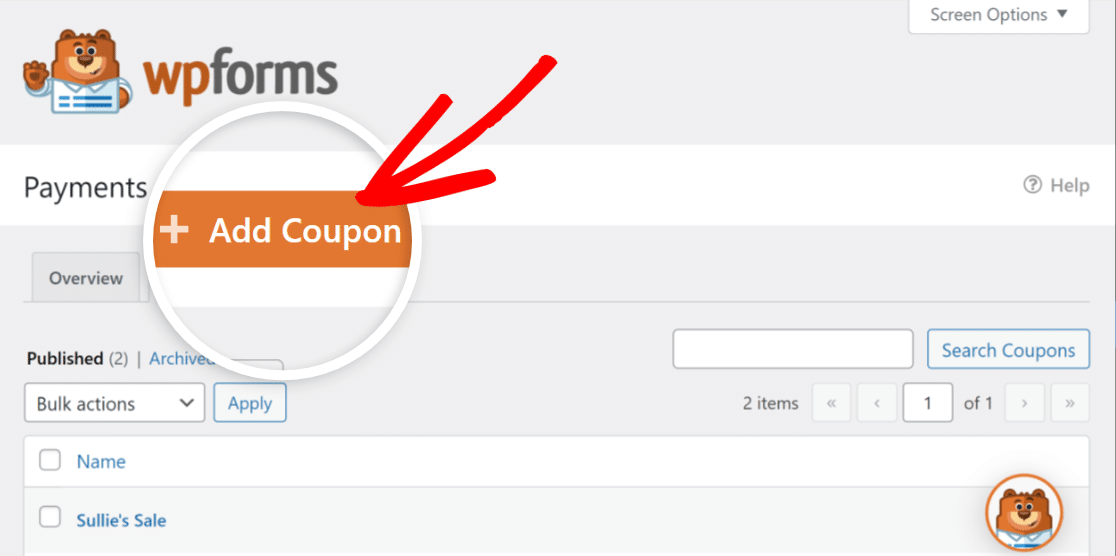
그런 다음 쿠폰 이름을 지정하고 고객이 온라인 상점에서 할인을 받기 위해 입력할 고유 코드를 입력하십시오.
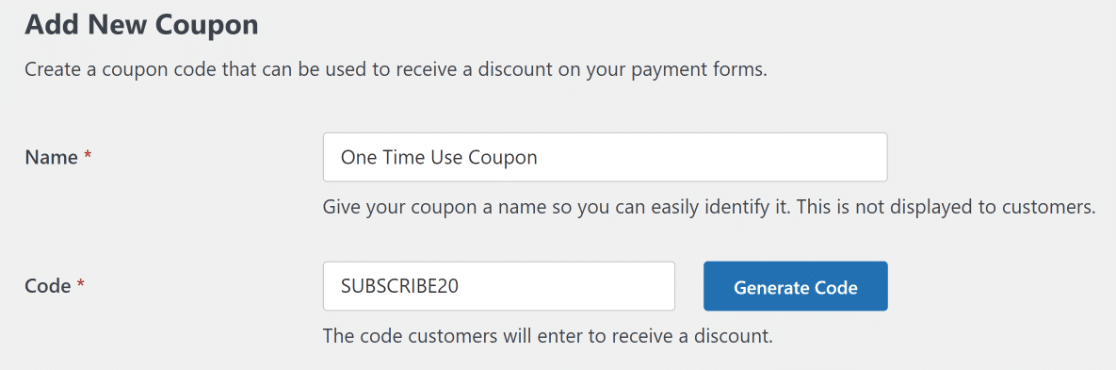
그런 다음 금액을 백분율 할인(%) 또는 고정 금액($)으로 입력합니다.
쿠폰의 시작 날짜/시간 및 종료 날짜/시간 (필요한 경우)을 지정할 수도 있습니다.
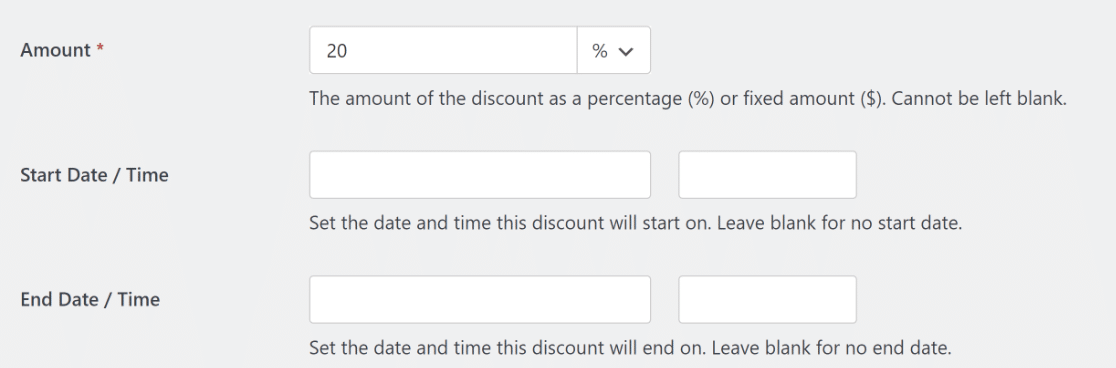
다음으로 쿠폰을 사용할 최대 사용 횟수를 입력합니다. 이 가이드는 일회용 쿠폰에 관한 것이므로 쿠폰 사용량을 1 로 설정하겠습니다.


그런 다음 이전에 생성한 결제 양식을 선택하고 쿠폰 업데이트 버튼을 누르기만 하면 됩니다!
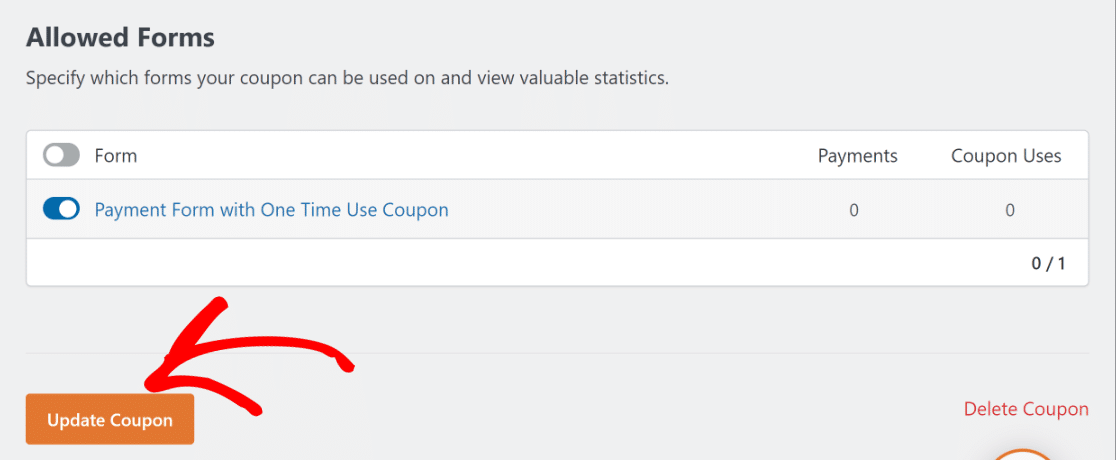
엄청난! 이제 양식에 쿠폰 필드를 추가할 차례입니다.
5. 양식에 쿠폰 필드 추가하기
Form Builder 인터페이스에서 결제 필드 섹션으로 이동합니다.
그런 다음 결제하기 전에 Coupon 필드를 양식으로 끌어다 놓습니다.
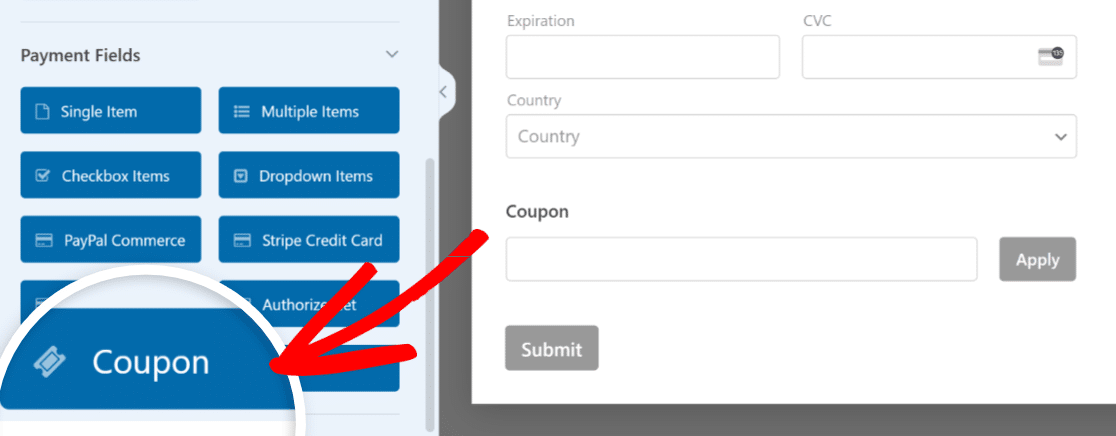
그런 다음 Allowed Coupons 제목 아래에서 이전에 생성한 일회용 쿠폰을 선택합니다.
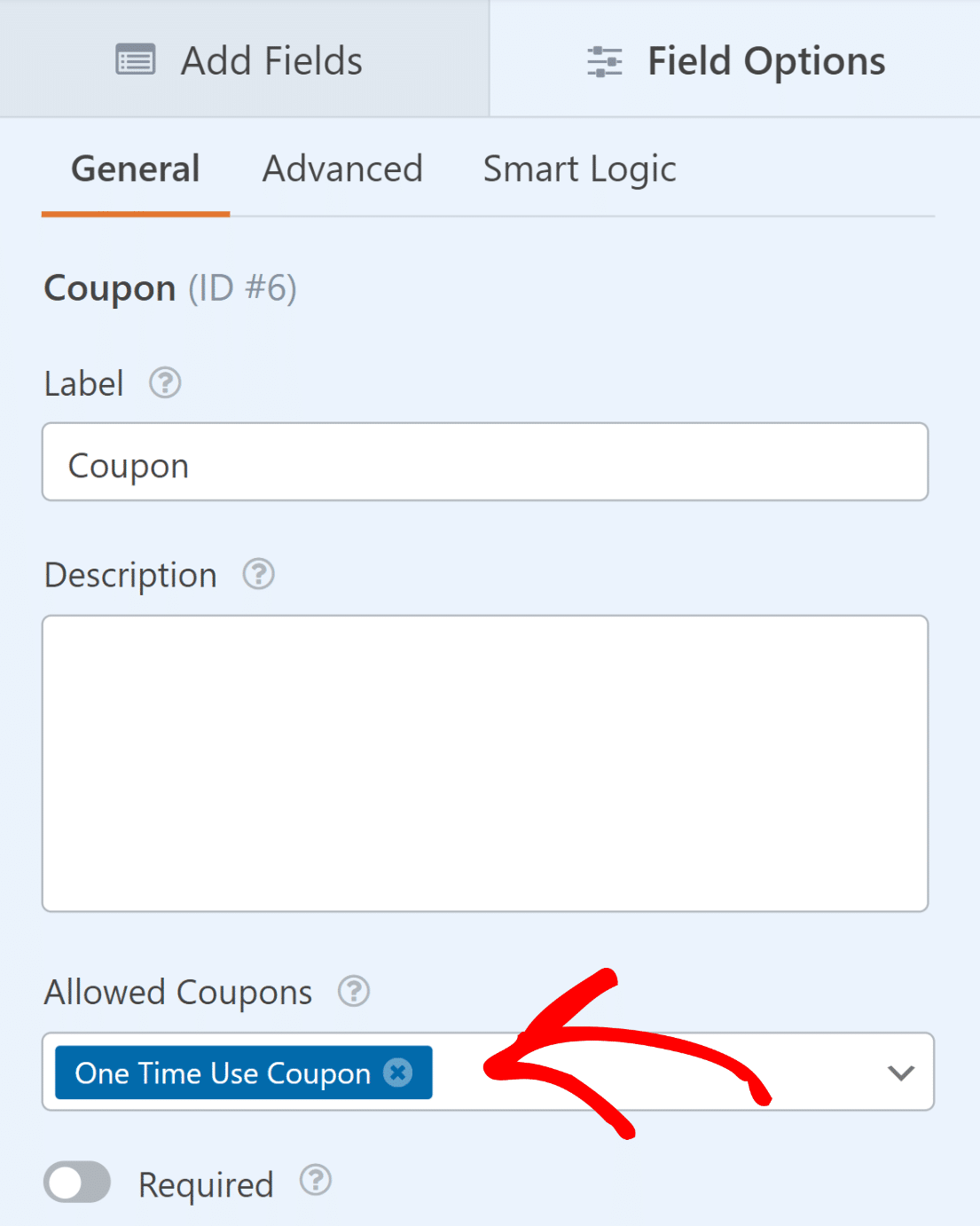
훌륭한. 이제 거의 마무리 단계입니다!
6. 양식 알림 및 확인 활성화
사용자가 양식을 제출하고 쿠폰 코드를 입력한 후 메시지와 알림이 표시되도록 설정하는 것이 중요합니다.
이것은 하기 쉽습니다. 양식 작성기 화면에서 설정 탭으로 이동하여 알림을 선택합니다.
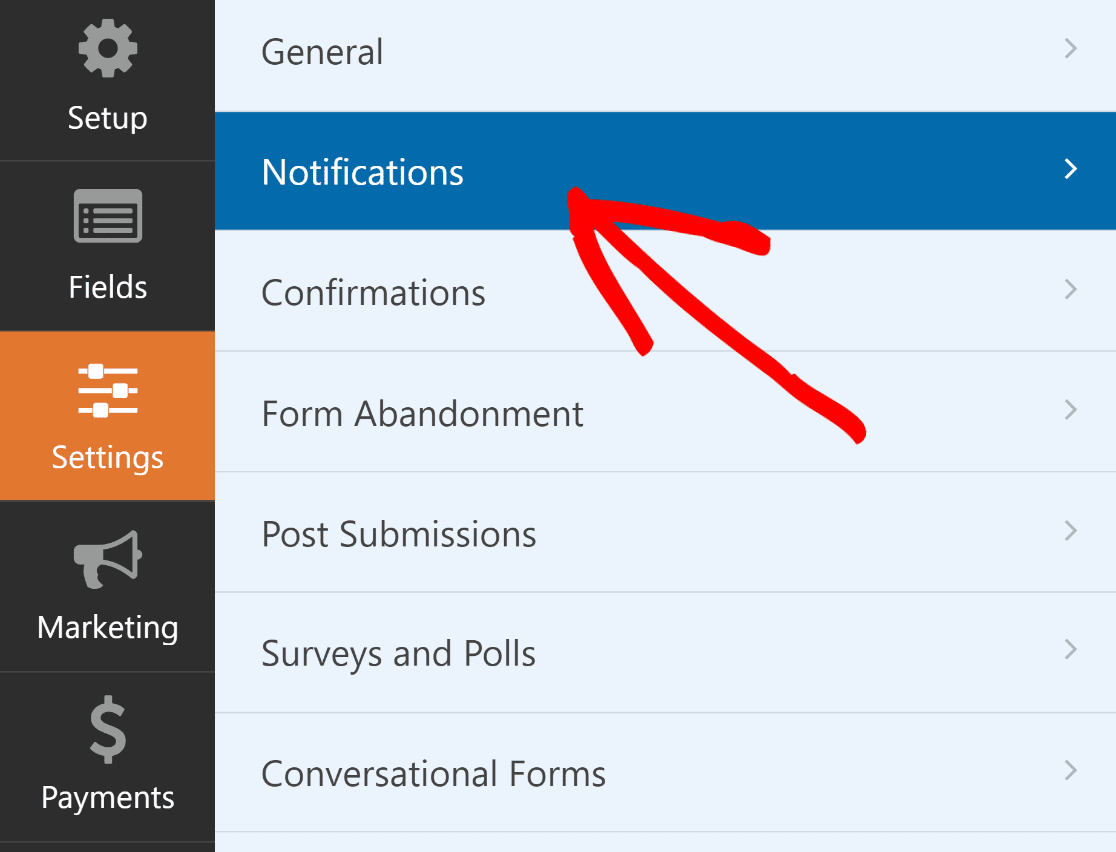
관리자는 자동으로 알림을 받습니다. 단, 이메일의 제목, 본문, 수신인 목록 등은 필요에 따라 수정할 수 있습니다.
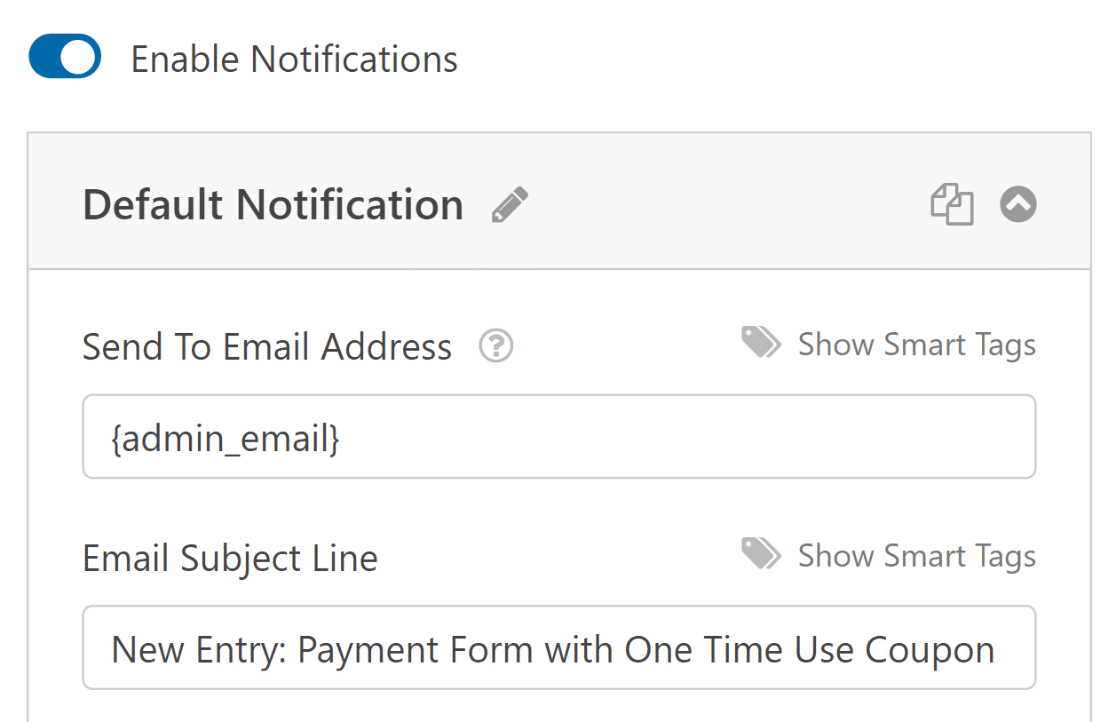
그런 다음 설정 탭에서 확인을 선택하여 고객이 양식 작성 시 받게 될 메시지를 수정합니다.
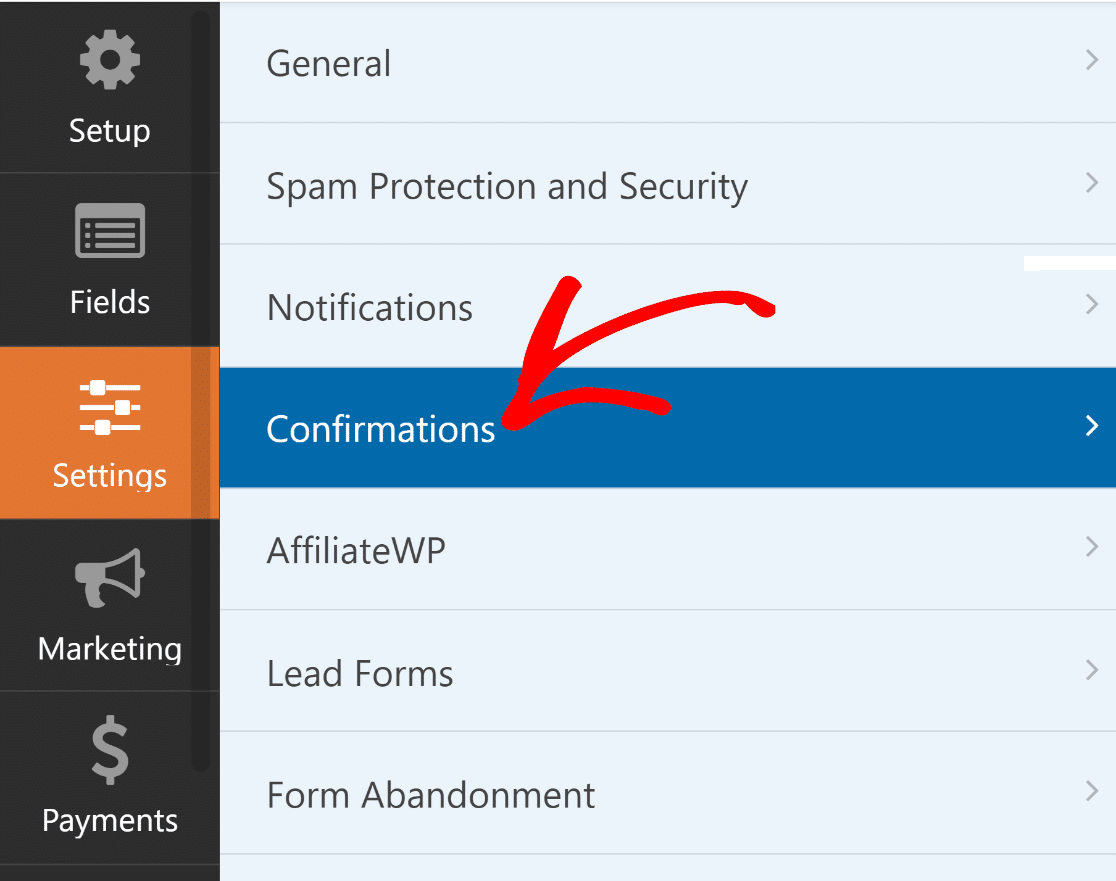
WPForms의 확인 유형 설정을 사용하면 메시지를 표시하거나 다른 페이지로 연결하거나 사용자를 리디렉션할 수 있습니다.
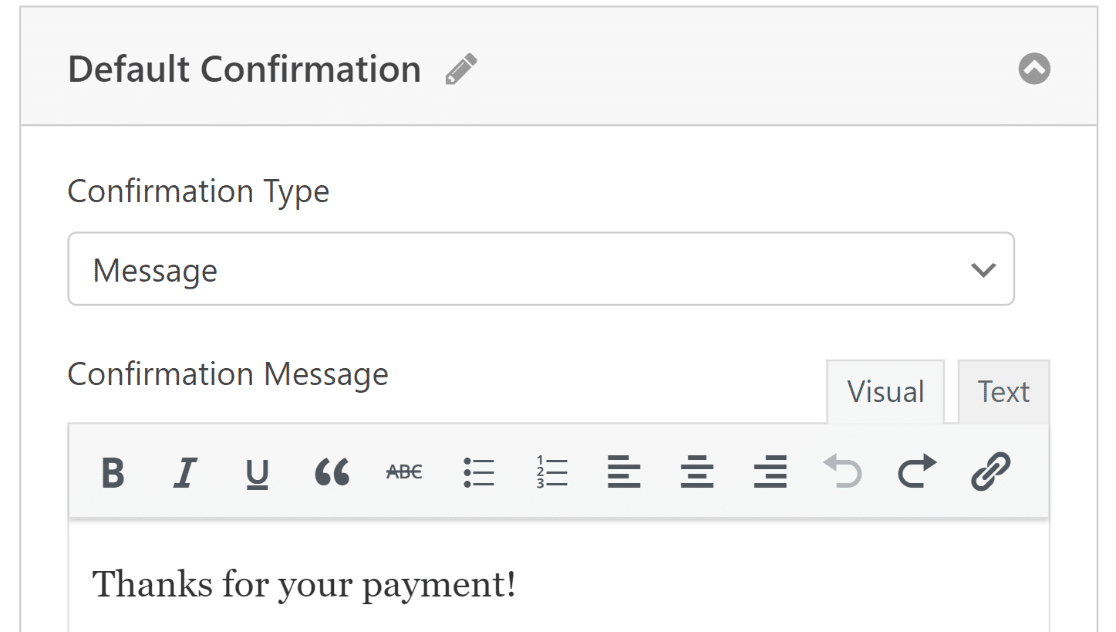
계속 진행하기 전에 변경 사항이 손실되지 않도록 저장 버튼을 누르십시오.
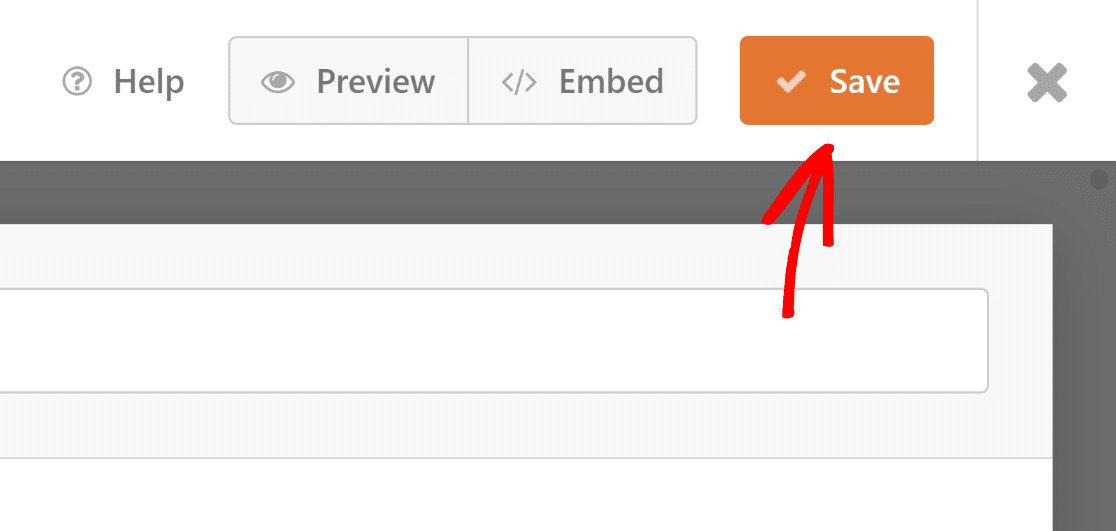
이제 거의 끝났습니다!
7. 일회용 쿠폰 양식 게시
양식 작성을 완료하면 WordPress 사이트에 추가하고 블록 편집기를 사용하여 사용자 정의할 수 있습니다.
새 페이지/게시물을 만들거나 기존 항목을 업데이트합니다. 그런 다음 블록 추가 버튼을 클릭하고 WPForms 아이콘을 선택합니다.
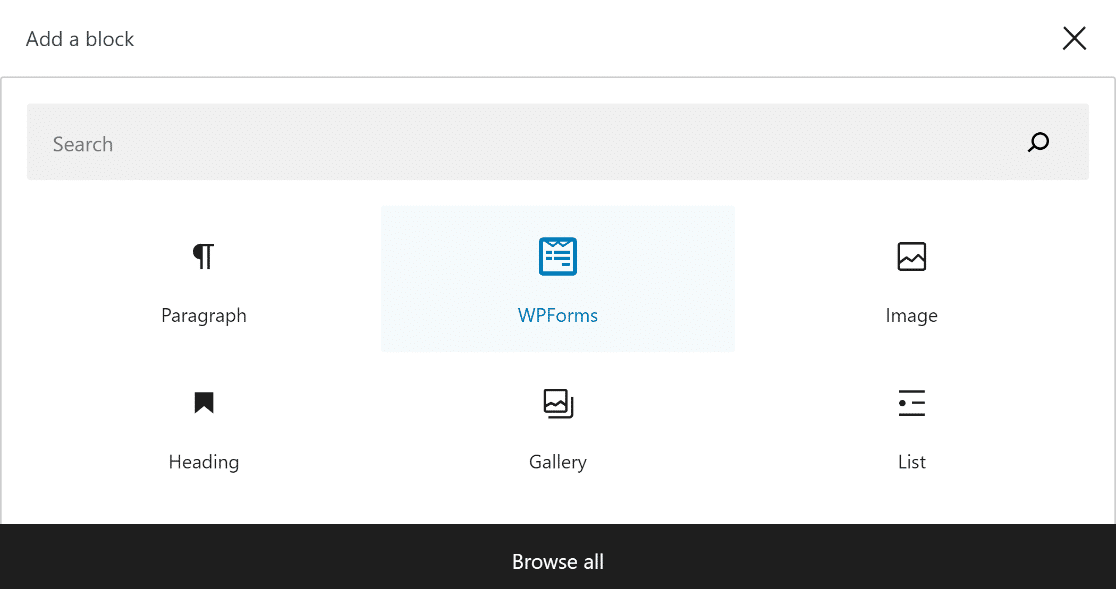
그런 다음 WPForms 블록의 드롭다운 메뉴에서 쿠폰 주문 양식을 선택하여 페이지나 게시물에 추가합니다.
양식의 모양을 사용자 정의하려면 지금이 블록 편집기를 사용하여 스타일을 지정하는 것이 좋습니다.
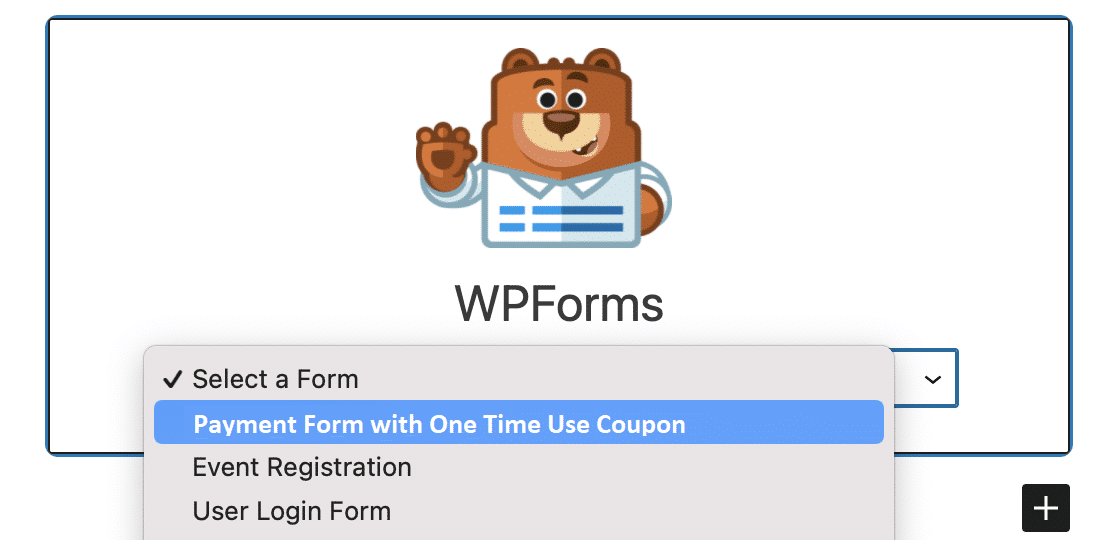
모든 것이 유망해 보인다면 업데이트 또는 게시 버튼을 클릭하여 양식을 공개할 수 있습니다.
양식을 게시한 후에는 포함된 양식을 테스트하여 계획대로 작동하는지 확인하기만 하면 됩니다.
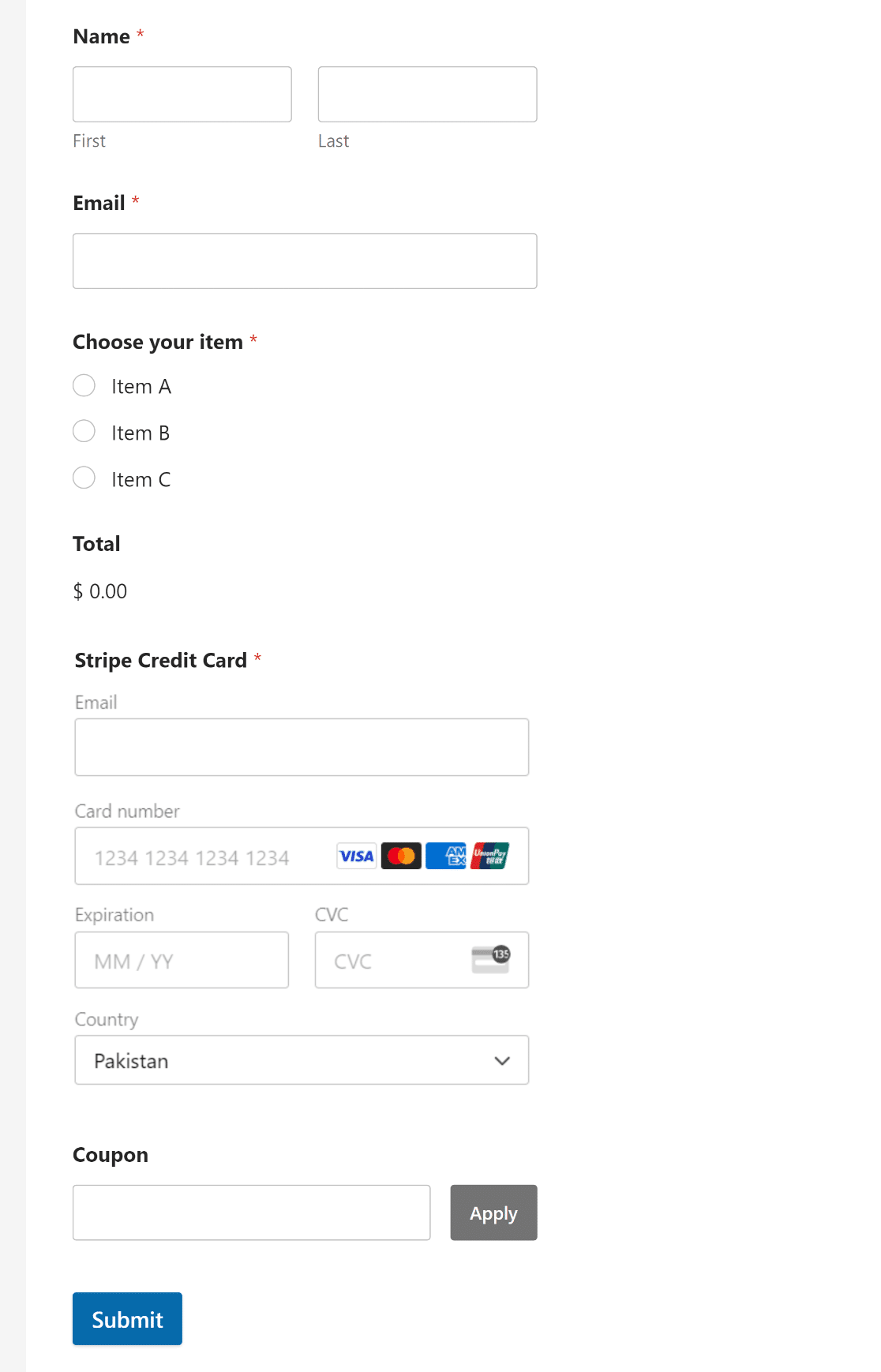
8. 양식 입력 및 쿠폰 사용 추적
사용자가 양식을 작성하면 WPForms 데이터가 어떻게 되는지 궁금하십니까? WPForms Lite 및 Pro 고객은 결제 화면을 활용하여 체계적인 방식으로 결제 및 쿠폰 사용을 추적할 수 있습니다.
WPForms » 결제 로 이동하고 쿠폰 탭을 클릭하면 WPForms를 통해 이루어진 거래에 대한 쿠폰 요약을 볼 수 있습니다.
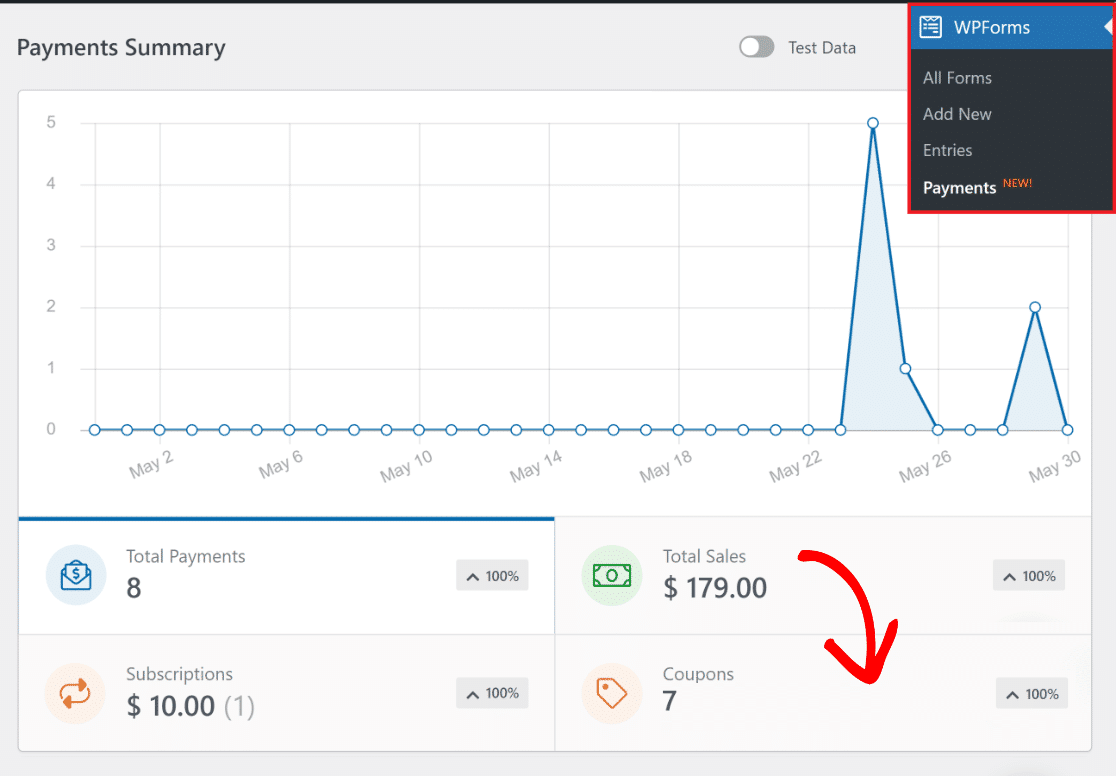
더 아래로 내려가면 쿠폰 양식을 사용하여 완료된 모든 거래를 나열하는 포괄적인 표를 찾을 수 있습니다.
개별 거래를 클릭하여 해당 특정 항목과 관련된 세부 정보를 열 수도 있습니다.
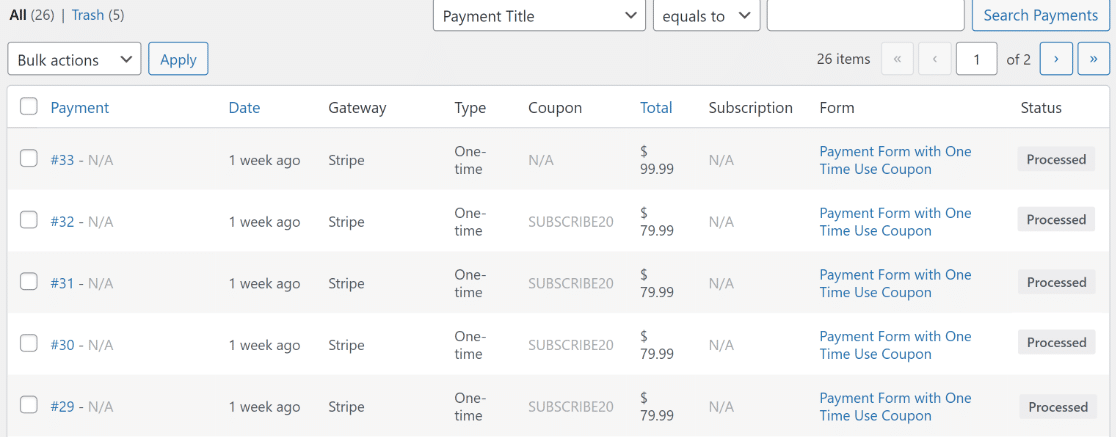
그리고 이것으로 끝입니다! 이제 모든 판매 및 쿠폰 사용을 볼 수 있는 대시보드와 일회용 쿠폰이 포함된 완전한 결제 양식이 있습니다.
다음으로 WooCommerce 없이 WordPress에서 판매하는 방법 알아보기
온라인 비즈니스를 운영하고 싶지만 전자상거래 웹사이트를 구축하기 위한 기술적 노하우나 전문성이 없다면 WooCommerce 없이 WordPress에서 판매할 수 있는 방법을 탐색하는 것이 좋습니다.
지금 WordPress 양식 만들기
일회용 쿠폰 양식을 작성할 준비가 되셨습니까? 가장 쉬운 WordPress 양식 빌더 플러그인으로 지금 시작하세요. WPForms Pro에는 많은 무료 템플릿이 포함되어 있으며 14일 환불 보장을 제공합니다.
이 기사가 도움이 되었다면 Facebook 및 Twitter에서 저희를 팔로우하여 더 많은 무료 WordPress 자습서 및 가이드를 확인하십시오.
